Térképobjektumok áthelyezése és átméretezése
Az objektumok, a vonalvezetés vagy az objektumcsomópontok szerkesztés közben történő megtekintéséhez válassza ki a megfelelő jelölőnégyzeteket a "Megjelenés" párbeszédablakban (a "Rétegek kezelése" párbeszédpanelen lévő O FORMÁT).
Ha egy objektumot új helyre kíván áthelyezni, jelölje ki azt, és ne engedje el az egérgombot kb. Egy másodpercig. Az egérmutató egy négyszög alakú szálkereszt formáját ölti. Mozgassa az objektumot és engedje fel az egérgombot. Az objektum alakja megmarad. Ha rákattint a réteg objektumára a változtatáshoz, kiválaszthatja azt, mostantól kattintson a Fel nyílra. Le. Jobbra és balra mozgatni a kijelölt objektumokat 1 képernyő pixelre a megfelelő irányba. Ha megnyomja a SHIFT gombot a nyílgombokkal egyidejűleg, akkor az objektum 10 képpontot fog mozgatni.
Ezenkívül, ha a kijelölt objektum egy speciális ötödik jelölőjét választja és az egérgombot tartja, akkor a réteg objektumát a kívánt szögre változtathatja. Ebben az esetben megjelenik egy pontozott leíró téglalap, amely az objektummal forog. Ha megnyomja a SHIFT gombot, akkor a forgatás 45 fokos lesz.
Objektumok mozgatása a térképen
Objektumok mozgatásához:
1. Tegye aktívvá a kártyát.
2. Készítsd el a réteget az objektummal, amellyel módosítani lehet (TO ARTAKE> Y MANAGEMENT
3. Válassza ki az objektum (oka) t a bal oldali eszközzel.
Ha több objektum van kiválasztva, akkor mindegyik együtt mozog.
Figyelem: Ha egyszerre több tárgyat mozgat, akkor együtt mozog, anélkül, hogy megváltoztatná a relatív pozíciót.
4. Tegye a következők egyikét:
• A kijelölt objektumok mozgatásához használja az egeret, kattintson a bal egérgombbal és mozgassa az objektumot egy új helyre
• Ha a kijelölt objektumokat egyszerre egy képernyő képpontra mozgatja, nyomja meg és tartsa lenyomva a CTRL gombot, és nyomja meg a nyílbillentyűt az objektumok mozgatásához.
• Ha a kijelölt objektumokat egyszerre 10 képernyő képpontra mozgatja, nyomja meg és tartsa lenyomva a CTRL billentyűt, és ezzel egyidejűleg a SHIFT billentyűt. Nyomja meg a nyílbillentyűt az objektum áthelyezésének irányába.
A kiválasztott objektumok másolásához vagy mozgatásához válassza ki a megfelelő rádiógombot, majd kattintson az OK gombra.
• GOL - a kijelölt objektum szögben történő mozgatásához, írja be a szögértéket (fokban) ebben a mezőben. A megadott szög irányában az eltolódást az X tengely pozitív értékei alapján mérjük. Ha pozitív szöget adunk meg, akkor az objektumot azimut óramutató járásával ellentétes irányba toljuk; Ha a szög negatív, akkor az objektum az óramutató járásával megegyező irányba tolódik.
• P CONDITION / E DYNATS - A távolság, a távolság és a távolság egységeit a megfelelő mértékegységek és távolságok mezőben adják meg. A mértékegységek: hüvelyk, hiúz, láb, tengeri lábak USA, méter, méter, mérföld, mérföld, tengeri mérföld, milliméter, centiméter, méter és kilométer.
Megjegyzés: A MapInfo Professional az alapértelmezett mértékegységeket használja a Map ablakból, amelyben az objektumokat kiválasztják.
• C LOAD COPY - Jelölje be ezt a jelölőnégyzetet a kijelölt objektumok másolatának létrehozásához az adat táblában. A folyamat befejezésekor a MapInfo Professional elmenti a másolatot a módosítani kívánt réteghez.
• MEGBÍZHATÓ OBJEKTUMOK - Jelölje be ezt a jelölőnégyzetet a kiválasztott objektum másolásának létrehozása nélkül. Egy objektumot csak a változó rétegben helyezheti el, amelyiken található. Objektumok mozgatásakor az "Adatösszeállítás" párbeszédablak nem jelenik meg, mert csak áthelyezi az adatokat a rétegben.
• A TÁVOLSÁG HASZNÁLATA / RELAY használata - A menü ezen része két beállítást tartalmaz, amelyek kiválasztása attól függ, hogy az eredeti térkép melyik vetülete van. Ha a térkép a Latitude / Longitudinális vetületben található, a MapInfo Professional csak a távolságszámítási módszert alkalmazhatja a gömbön. Ha tervezett vagy térképes vetületekkel dolgozik, a MapInfo Professional csak a távolságszámítási módszert használja a síkon.
Ha a számítási módot választja a gömbön. A MapInfo Professional kiszámítja a távolságot a másolás / mozgatáshoz egy gömbön lévő térképen a Koordináták és a hosszúsági koordináták segítségével.
Ha a számítási módot a síkon választja. A MapInfo Professional kiszámítja a térképek másolásának / mozgatásának távolságait síkban Descartes számításokkal.
6. Az "Adatgyűjtés" párbeszédablak akkor jelenik meg, ha a következő feltételek teljesülnek:
• Van egy Make a copy (Másolat készítése) jelölőnégyzet;
• Olyan objektumokat választottál meg egy másik táblázatban, nem azt, amelyben a réteg megváltozott;
MapInfo Professional 7.5
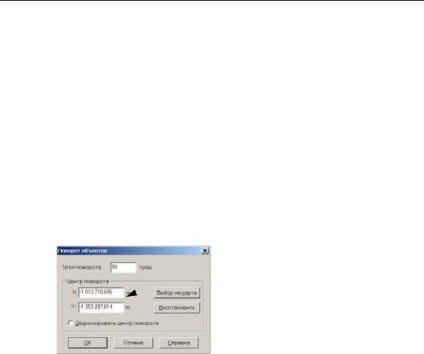
7. fejezet: Objektumok rajzolása és módosítása
• A változó réteg nem kozmetikai, és nem tartalmaz szöveget földrajzi objektumokkal.
Vegye figyelembe, hogy az "Adatgyűjtés" párbeszédpanelen csak az Empty, Value és a Do not include data kombináció módjai állnak rendelkezésre.
7. Kattintson az OK gombra. Az adatok másolásához és a kiválasztott objektumok mozgatásához.
Térképes objektumok elforgatása
Egy objektum vagy objektumok bizonyos szögbe történő forgatásához használja a P OVERTROL eszközt. amely mindig elérhető, ha egy objektumot vagy objektumokat választanak ki a Térkép ablakának módosított rétegében vagy a Jelentés ablakban.
Objektum vagy objektumok forgatása a Térkép vagy a Jelentés ablakban:
1. A változó rétegben válassza ki a forgatni kívánt objektumokat.
2. Végezze el a About> N Turn parancsot. megnyílik a "Objektumok elforgatása" párbeszédablak.
A beírt értékek tizedes vagy fok / perc / másodpercben adhatók meg, ezt a "Térkép ablak mód" párbeszédablakban megadott beállítás határozza meg.
3. Ebben a párbeszédablakban megadható az objektum elforgatásának szöge és a forgáspont koordinátái. Adja meg a Forgatási szögben a forgatási szöget fokban.
Vigyázat: A forgás szöge lehet pozitív (balra) vagy negatív (jobbra).
4. Határozza meg a fordulási pontot:
• Elfogadja az alapértelmezett pontot, ha kiválaszt egy objektumot ezen mezőkön, akkor a koordináták jelennek meg, például annak X és Y középpontja
Megjegyzés: A forgatási pont koordinátái alapértelmezés szerint változhatnak attól függően, hogy hány objektum van elosztva a forgatáshoz, és melyek ezek az objektumok.
Lásd: Mi az objektumok forgáspontja a 234. oldalon, amelyben részletesebben ismertetjük.
• Adja meg az új X és Y koordinátaértékeket a megfelelő mezőkben egy új forgáspont megadásához.
MapInfo Professional 7.5 Használati útmutató (gyorsbillentyű)